Büyük miktarlarda ürünü hızlı ve kolay bir şekilde içe aktarın
Toplu ithalatçı ile, herhangi bir programlama bilgisi olmadan CSV dosyası aracılığıyla büyük miktarlarda ürünü doğrudan Shirtigo'ya aktarabilirsiniz.
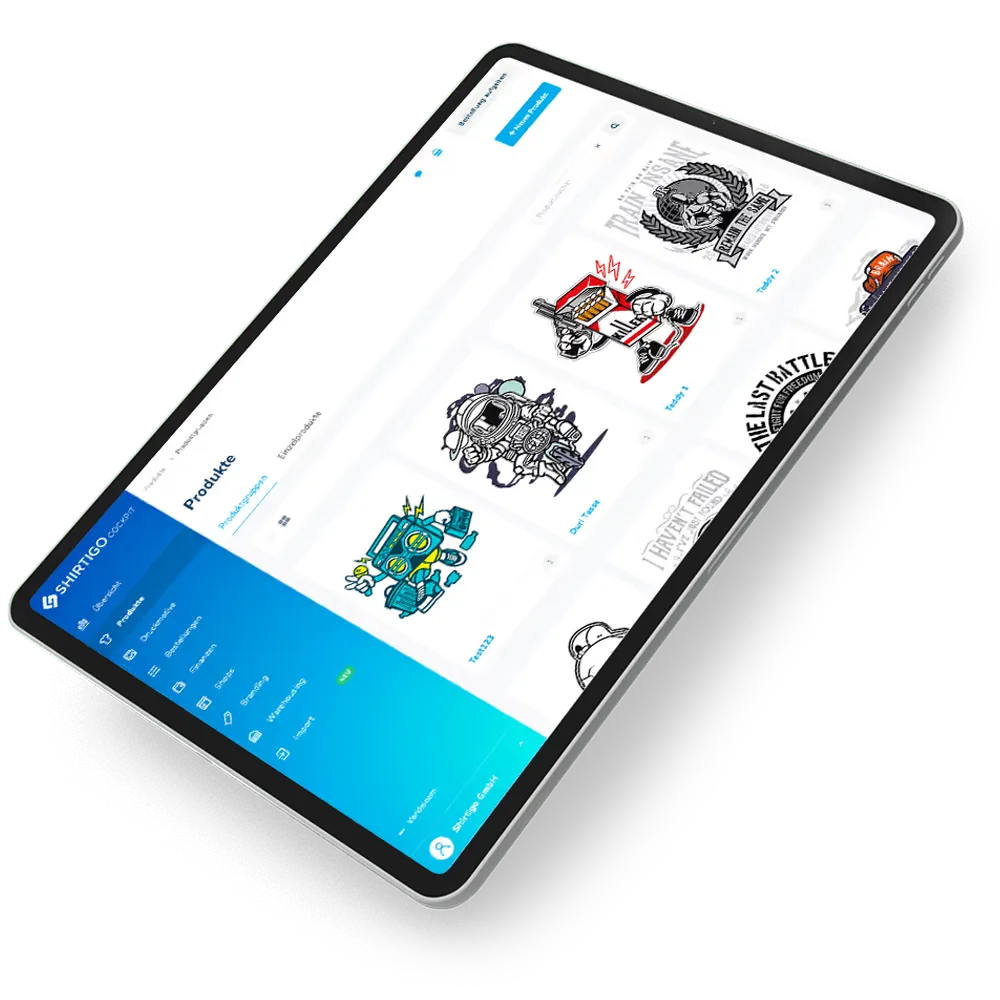
Ürünlerinizi transfer etmek ne kadar kolay

01 Bir şablon indirin
Kontrol panelinde "İçe Aktar" altında, temel ürünlerle ilgili tüm bilgileri içeren bir katalog Excel dosyası ve CSV içe aktarma dosyası için bir şablon bulacaksınız; her ikisini de kolayca indirebilirsiniz.
02 CSV içe aktarma dosyasını tanımlayın
CSV dosyasına proje adı ve ürün kimliğinin yanı sıra tasarım genişliği, referans ve bağlantı gibi tüm önemli ürün bilgilerini girersiniz. Tasarımın baskı konumunu tanımlamak da mümkündür.


03 İçe aktarma dosyasını yükleyin
Son olarak, nihai CSV içe aktarma dosyasını "İçe Aktar" altında tek bir tıklama ile yükleyin. Yükleme, tüm ürünleri otomatik olarak Cockpit kontrol panelinize aktaracaktır.
Sıkça sorulan sorular
Kaç ürün ithal edebilirim?
CSV dosyası başına 100 adede kadar ürünü içe aktarabilirsiniz.
CSV dosyasını düzenlemek için hangi programa ihtiyacım var?
CSV dosyasını MS Excel gibi herhangi bir tablo düzenleme programı ile oluşturabilirsiniz.
CSV içe aktarma dosyasını tamamen doldurmam gerekiyor mu?
İçe aktarım için CSV dosyasının aşağıdaki sütunları doldurulmalıdır:
- proje_adı
- base_product_id
- colour_ids
- front_width
- front_file_reference
- front_file_url
Daha fazla bilgi için help center.
.CSV içe aktarma dosyası tasarımı nereden alıyor?
Tasarım veya baskı dosyasını CSV dosyasına referans veya URL olarak girersiniz. Referans, mevcut bir kokpit tasarımının benzersiz tanımlayıcısıdır ve ilgili tasarımın kalem sembolüne tıklanarak "Tasarımlar" menü öğesinde bulunabilir.
URL'yi girerken, dosyanın herhangi bir özel karakter içermediğinden ve doğrudan bağlandığından emin olun (örneğin, Dropbox doğrudan görüntüye değil, bir önizleme sayfasına bağlanır)
Dosya işleme sırasında sorun çıkarsa ne yapmalı?
Kommt es zu einem Konflikt bei der Datei-Verarbeitung oder einzelnen Zeilen, erscheint die Fehlerursache automatisch im Dashboard. Mit Klick auf „Fehler beheben“ neben der entsprechenden Zeile kannst du einzelne Werte nachträglich anpassen.
Herhangi bir sorunuz var mı?
Yardım merkezimizi ziyaret edin veya doğrudan bizimle iletişime geçin contact.
